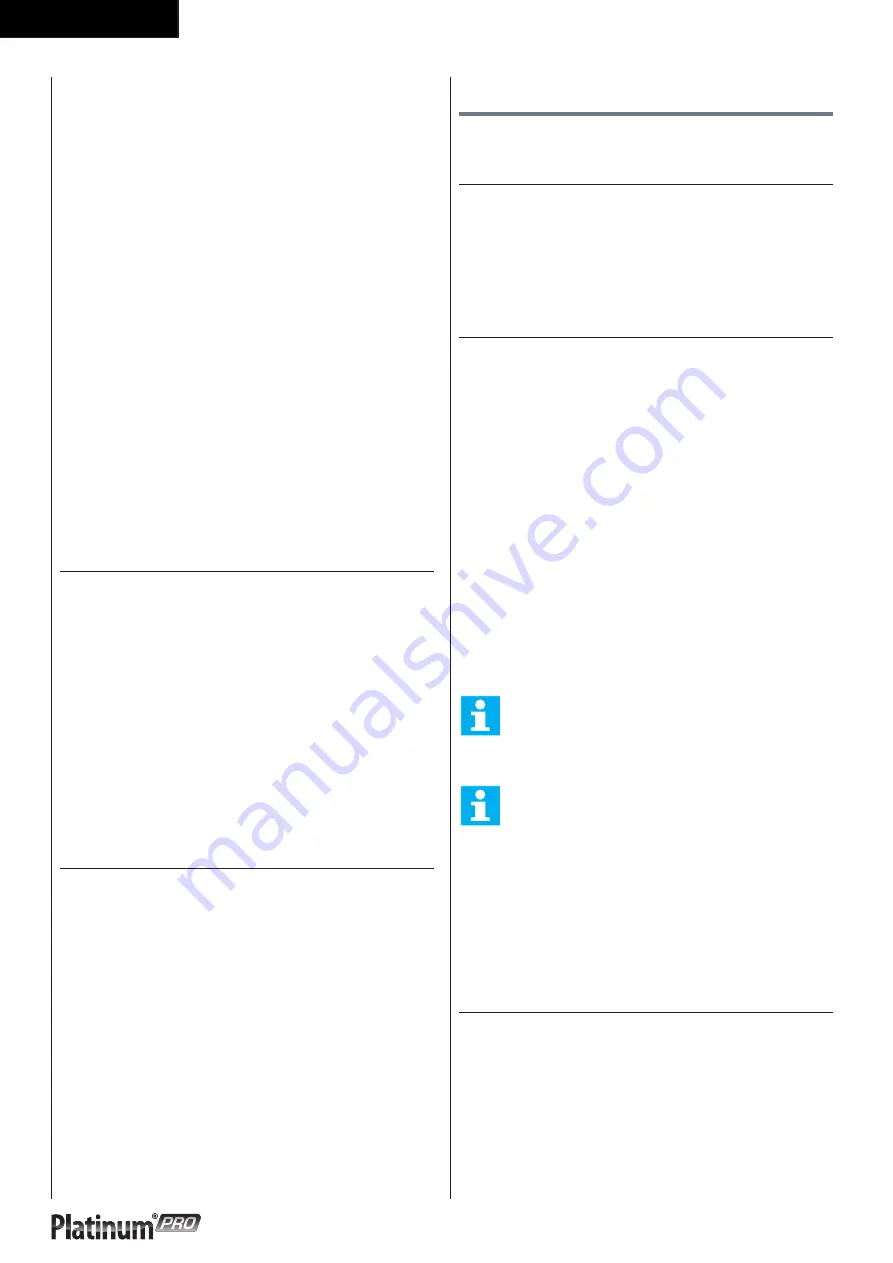
9 4
Svenska
Vridknapp: (Fig. E-03)
Vridfunktioner:
-
Välj träningsläge i huvudmenyn.
-
Val av läget Användare/Inställningar
-
Välj träningsföremål i inställningsmenyn.
-
Öka eller minska inställningsvärdet.
-
Justera målvärde (högt/lågt) under träningen.
Horisontellt
Vrid medurs för att välja höger, och moturs för att välja
vänster.
Vertikalt
Vrid medurs för att växla upp, moturs för att växla ner.
Knappfunktioner:
-
Bekräftelse av Sportläget.
-
Alternativbekräftelse i läget Användare/Inställning.
-
Bekräftelse av träningsföremål på
inställningsskärmen.
-
Bekräftelse av inställningsvärde.
-
Skärmväxling mellan bpm / Profile under träningen.
-
Skärmväxling mellan Video/ Profil under T-Road.
Startskärmen
När användargränssnittet startas visas en
inläsningsskärm enligt nedan.
(Fig. E-04)
Efter några sekunder ändras skärmen till Dataavläsning
pågår. Se nedan. (Fig. E-05
När programmet har laddats visar användargränssnittet
huvudmenyn. (Fig. E-06)
Trainer är nu redo att börja din träningsprogrammering
genom att bara välja quick start och sätta igång.
Allmän träning fönster
(Fig. E-26)
X-axeln betecknar tiden i minuter mellan 0~30. Den
uppdateras en gång var 15:e minut under träning.
-
Tryck under träning på vridknappen för att växla
Y-axeln mellan Incline/ bpm.
-
Stapeldiagrammet betecknar lutning/ fart.
-
Den vita prickade linjen visar nuvarande position,
som rör sig åt höger allteftersom träningstiden ökar.
Träningsskärmen kan som mest visa uppgifter för
fem timmars.
-
Den orangefärgade kurvan visar användarens
faktiska puls, och varierar allteftersom pulsen går
upp och ner.
Program
Quick start
(Fig. E-06)
-
Vrid på vridknappen och välj “Quick start”.
-
Tryck på vridknappen för att bekräfta och snabbt gå
till träningsskärmen.
Avsluta träningen
Skärmen för avsluta träning visas när du trycker på
Bakåt/Stopp eller Huvudmenyn, eller när den vita
prickade linjen når målvärdet.
Skärmen avsluta träning (Fig. E-28)
Fortsätt:
Välj ”Fortsätt:” för att gå tillbaka till träningsskärmen.
Avsluta:
Välj “Avsluta” för att avsluta och gå till skärmen senaste
pass.
Spara ock avsluta: (Fig. E-24)
Välj “Spara ock avsluta” och ange ett filnamn längst
ned på skärmen: Använd vridknappen för att välja A~Z
eller 0~9, spara alla träningsdata och namnge filen för
ett nytt träningsläge.
ANMÄRKNING
• Om du vill spara träningen måste hela träningen
vara minst 10 minuter eller mera än 3 km långa..
ANMÄRKNING
• Du kan inte spara träning data när du använder
programmet Fitness test eller T-Road
Visa träningsuppgifterna på skärmen Senaste pass.
Skärmen träningsuppgifter (Fig. E-25)
Tryck på vridknappen för att återgå till huvudmenyn.
Konstant puls
(Fig. E-07)
-
Vrid på vridknappen och välj
“Konstant puls“
-
Tryck på vridknappen för att bekräfta och snabbt gå
till Inställningsskärm (1)
Inställningsskärm (1) (Fig. E-15)
-
Vrid på vridknappen för att justera målpulsvärde.
(Procentandel varierar med bpm-värde)
Summary of Contents for Platinum PRO 18PTTR2000
Page 2: ......
Page 3: ...3 Treadmill A...
Page 4: ...4 Treadmill B 1 1 1 1 1 1 1 1 1 1 1 1 1 1 1 User manual STEP 3 STEP 2 STEP 1 STEP 4 TOOLS...
Page 5: ...5 Treadmill C D 0 STEP 3 STEP 2 STEP 1 STEP 4 TOOLS...
Page 11: ...1 1 Treadmill E 01 E 02...
Page 12: ...1 2 Treadmill E 03 E 07 E 04 E 08 E 05 E 09 E 06 E 10...
Page 13: ...1 3 Treadmill E 11 E 15 E 12 E 16 E 13 E 17 E 14 E 18...
Page 14: ...1 4 Treadmill E 19 E 23 E 20 E 24 E 21 E 25 E 22 E 26...
Page 15: ...1 5 Treadmill E 27 E 31 E 28 E 32 E 29 E 33 E 30 E 34...
Page 16: ...1 6 Treadmill E 35 E 39 E 36 E 40 E 37 E 41 E 38 E 42...
Page 17: ...1 7 Treadmill E 43 E 47 E 44 E 48 E 45 E 49 E 46 E 50...
Page 18: ...1 8 Treadmill E 51 E 55 E 52 E 56 E 53 E 57 E 54 E 58...
Page 119: ......














































